Come risolvere il problema dello sfarfallio dello schermo di Huawei Mate 10
Suggerimenti E Trucchi Per Android / / August 05, 2021
ROM personalizzata | CyanogenMod | App Android | Aggiornamento firmware | MiUi | Tutti Stock ROM | Lineage OS |
Huawei è un produttore di smartphone cinese che ha mostrato una crescita significativa negli ultimi anni. In un mercato in cui le aziende cinesi sono sempre viste come qualcosa di bassa qualità, aziende come Huawei hanno dimostrato di avere il potenziale per superare il mercato. Con un numero di dispositivi lanciati ogni anno con la migliore configurazione e un prezzo economico, Huawei ha ora una grande base di utenti. Huawei Mate 10 è uno dei nuovi promettenti lanci del produttore cinese. Continua a leggere per scoprire come risolvere il problema di sfarfallio dello schermo di Huawei Mate 10.
Il nuovissimo Huawei Mate 10 è un dispositivo con display da 5,90 pollici alimentato dal processore octa-core Huawei HiSilicon Kirin 970 da 1,8 GHz abbinato a una RAM di 4 GB sotto il cofano. Il dispositivo ha una memoria interna di 64 GB e questa può essere espansa fino a 256 GB utilizzando microSD. Entrando nella fotocamera, il dispositivo ha un sensore della fotocamera da 20 MP sul retro e un sensore frontale da 8 MP è fornito per i selfie. Il dispositivo promette un tempo di standby migliore con un'enorme batteria da 4000 mAh. Fuori dalla scatola, il dispositivo funziona
Android 8.0 Oreo.Sommario
-
1 Passaggi per risolvere il problema dello sfarfallio dello schermo di Huawei Mate 10
- 1.1 Avvia in modalità provvisoria
- 1.2 Cancella partizione cache
- 1.3 Ripristino hardware
Passaggi per risolvere il problema dello sfarfallio dello schermo di Huawei Mate 10
Il display dello smartphone è molto essenziale in quanto tutto è grafico in questi giorni. Un problema con il display può limitare completamente l'accesso al dispositivo. Un problema comune relativo al display del dispositivo visto negli ultimi giorni è un problema di sfarfallio dello schermo. Questo problema è stato segnalato su una varietà di dispositivi di diversi produttori. Questo problema può essere sia un problema tecnico del software che un danno hardware. Se il problema è un danno all'hardware, si consiglia l'assistenza tecnica. Ma se si tratta di un problema tecnico del software, ecco alcuni passaggi che puoi seguire per risolvere il problema su Huawei Mate 10.
Avvia in modalità provvisoria
- Spegni il dispositivo
- Riaccendilo
- Quando vedi l'animazione Huawei sullo schermo, tieni premuto il pulsante di riduzione del volume
- Puoi vedere la modalità provvisoria nell'angolo in basso a sinistra una volta che il dispositivo termina l'avvio
Se il problema non persiste in modalità provvisoria, probabilmente è causato da un'app di terze parti. In questo caso, disinstallare l'app può risolvere il problema.
Cancella partizione cache
- Spegni il tuo dispositivo
- Tieni premuto il pulsante di accensione e il pulsante del volume finché non viene visualizzata la modalità di ripristino
- Utilizza i pulsanti del volume per evidenziare "cancella partizione cache" e utilizza il tasto di accensione per selezionarlo
- Riavvia il sistema una volta completato il processo
Ripristino hardware
- Spegni il tuo dispositivo
- Tieni premuto il pulsante di accensione e il pulsante del volume finché non viene visualizzata la modalità di ripristino
- Utilizza i pulsanti del volume per evidenziare "cancella dati / ripristino dati di fabbrica" e utilizza il tasto di accensione per selezionarlo
- Riavvia il sistema una volta completato il processo
Spero che questa guida sia stata utile per la comprensione come risolvere il problema dello sfarfallio dello schermo di Huawei Mate 10. Se hai domande o feedback, lascia un commento qui sotto.

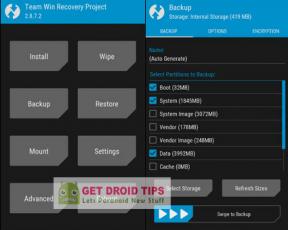

![Come installare l'aggiornamento AOSP Android 10 per Galaxy J4 [GSI Treble]](/f/1dc15b724376a51a678fe3254f86fd13.jpg?width=288&height=384)